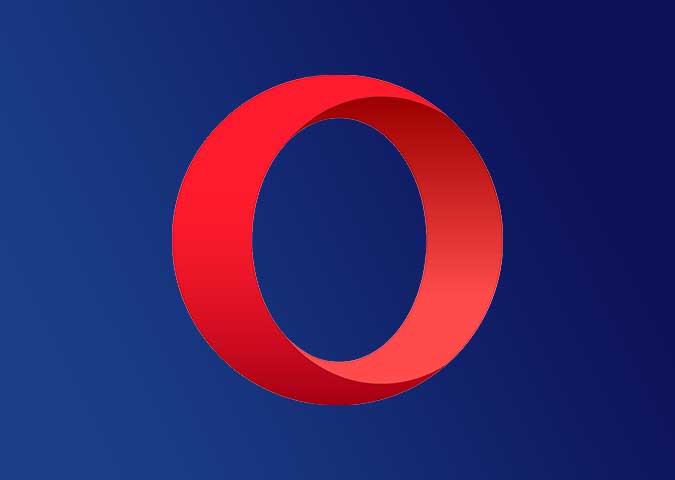Содержание
Opera – популярный браузер, который поддерживает все платформы. Я имею в виду, что использую его со времен Java. Они также известны своими инновациями и всегда впереди игры. Последняя версия настольного браузера Opera полна таких полезных функций, как криптовалютные кошельки, блокировщик рекламы и бесплатный VPN. Это круто, учитывая, что последние может стоить тебе в наши дни стали небольшим состоянием. В Opera есть масса советов и подсказок, и мы рассмотрим их все в этой статье.
Советы и рекомендации по использованию браузера Opera
Причина, по которой мы искали новый браузер, заключалась в том, что Хром , наш любимый браузер, становился медленным и вялым. Еще одна проблема — слишком много рекламы и отсутствие встроенного способа ее блокировки. Такие браузеры, как Opera и даже Brave, — это приложения, ориентированные на конфиденциальность, которые меняют правила игры. Даже если вы не готовы отказаться от Chrome, я бы посоветовал вам попробовать альтернативные браузеры, такие как Opera, и посмотреть, что они могут предложить. А теперь обещанные советы и подсказки по Opera.
Также читайте: Brave против DuckDuckGo – самый дружественный к конфиденциальности браузер
1. Отчет о погоде
Первое, что вы заметите, — это виджет погоды в левом верхнем углу экрана. Он небольшой, но легко видимый, но ненавязчивый. Вы можете нажать на значок меню из трех точек, чтобы изменить местоположение на то, где вы живете.
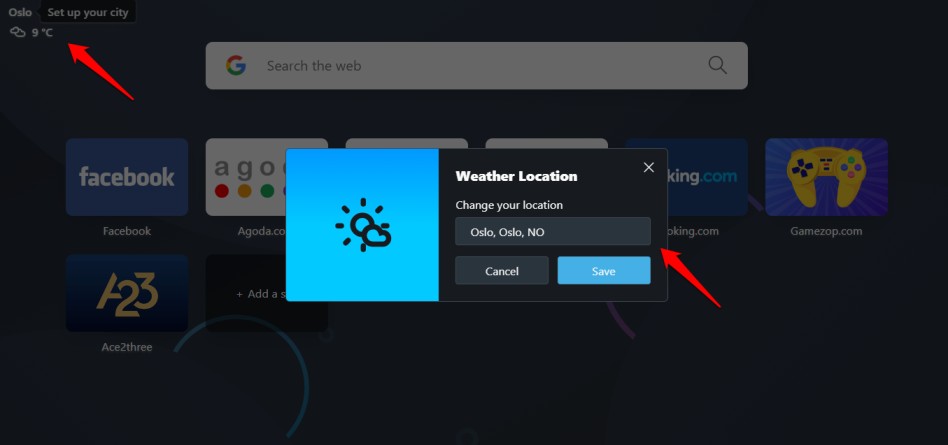
Наведите указатель мыши на виджет погоды, чтобы найти дополнительные параметры. Данные о погоде взяты с сайта AccuWeather. Там есть ссылка на ваш город, по которой вы можете проверить прогноз и другую информацию.
2. Быстрый снимок
Прямо в адресной строке находится значок камеры. Нажмите на нее, чтобы сделать быстрый снимок всего браузера или только нужной области.
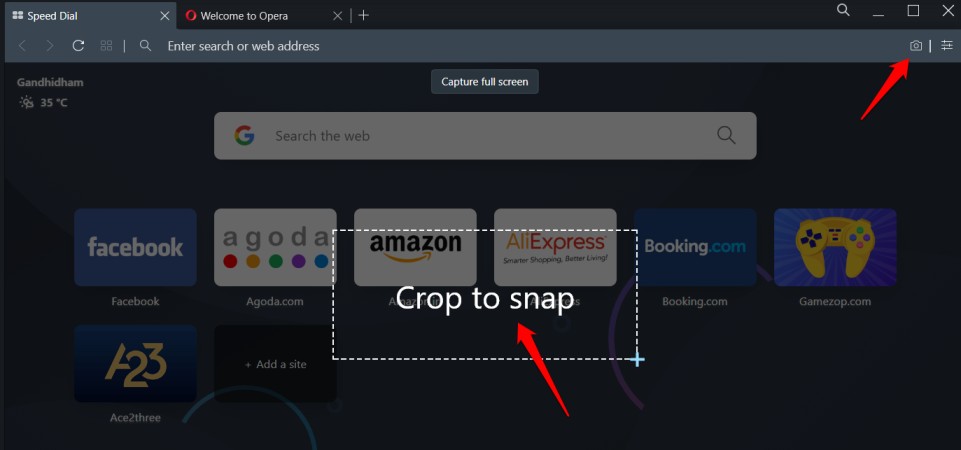
Вас встретит всплывающее окно, позволяющее обрезать область после нажатия на значок камеры. Просто используйте мышь, чтобы выбрать область или сделать снимок полного экрана.
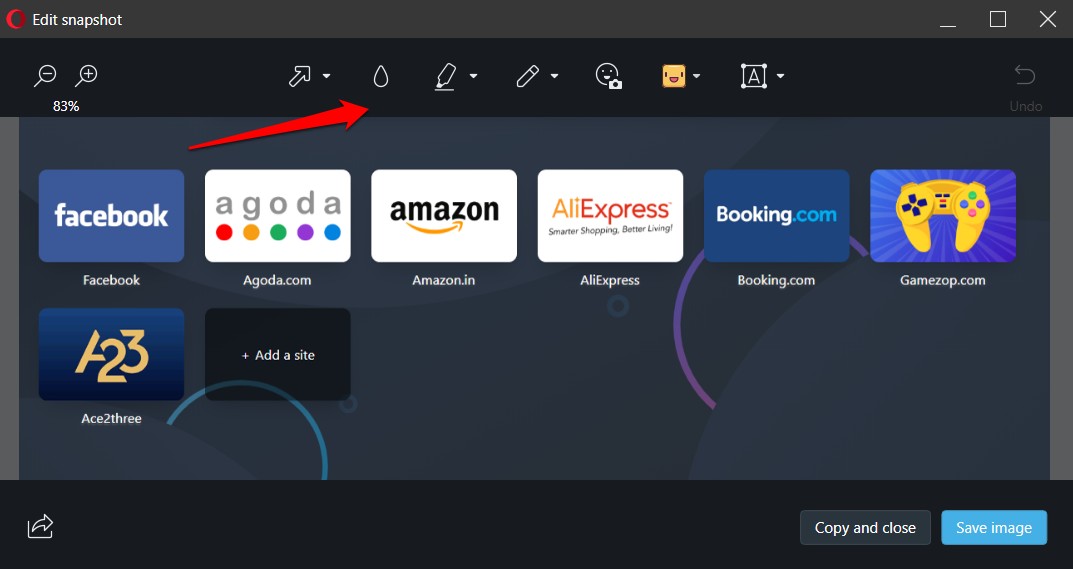
Теперь вы увидите панель инструментов для редактирования изображений с рядом удобных функций, таких как размытие, выделение, аннотации, выбор цвета, добавление текста и многое другое.
3. Настроить главную страницу
Главная страница настраивается и напоминает мне браузер Microsoft Edge, за исключением того, что здесь вы найдете больше возможностей. Вы можете включать/выключать обои, погоду, темный режим, новости и быстрый набор. По умолчанию Opera не блокирует рекламу и трекеры, но их можно быстро включить.
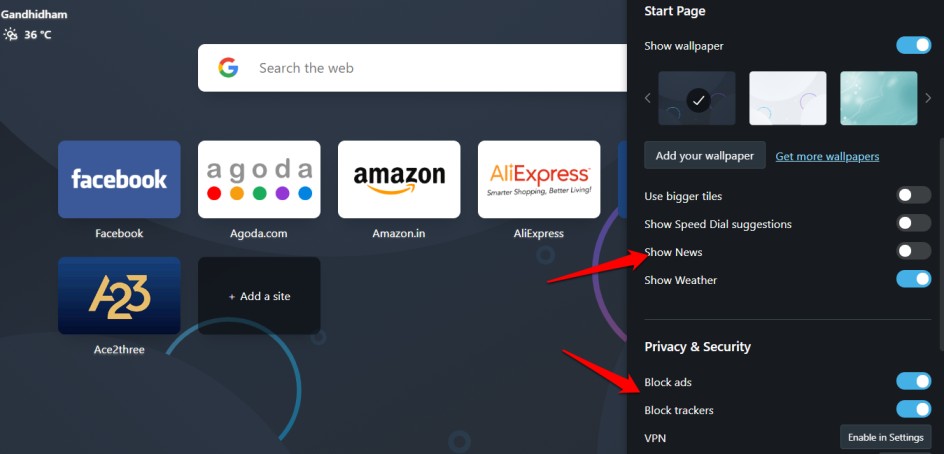
Мне нравится, что вы также можете отображать обои рабочего стола в браузере или выбрать их из галереи. Я использую приложение для поворота обоев рабочего стола, и теперь оно автоматически работает в Opera.
Также читайте: Как открыть статьи Google Discover в Chrome или любом браузере
4. Бесплатный VPN
Пришло время использовать большие пушки. Это одна из важных особенностей браузера Opera и одна из основных причин, по которой он установлен на моем ноутбуке. Бесплатный VPN, которого достаточно для большинства задач. Конечно, его нельзя сравнивать с такими браузерами, как Nord и Opera, это точно не TOR-браузер, но все равно он потрясающий. Я могу легко получить доступ к контенту с географическим ограничением, и это помогает мне в повседневной работе, связанной с тестированием приложений и сервисов.
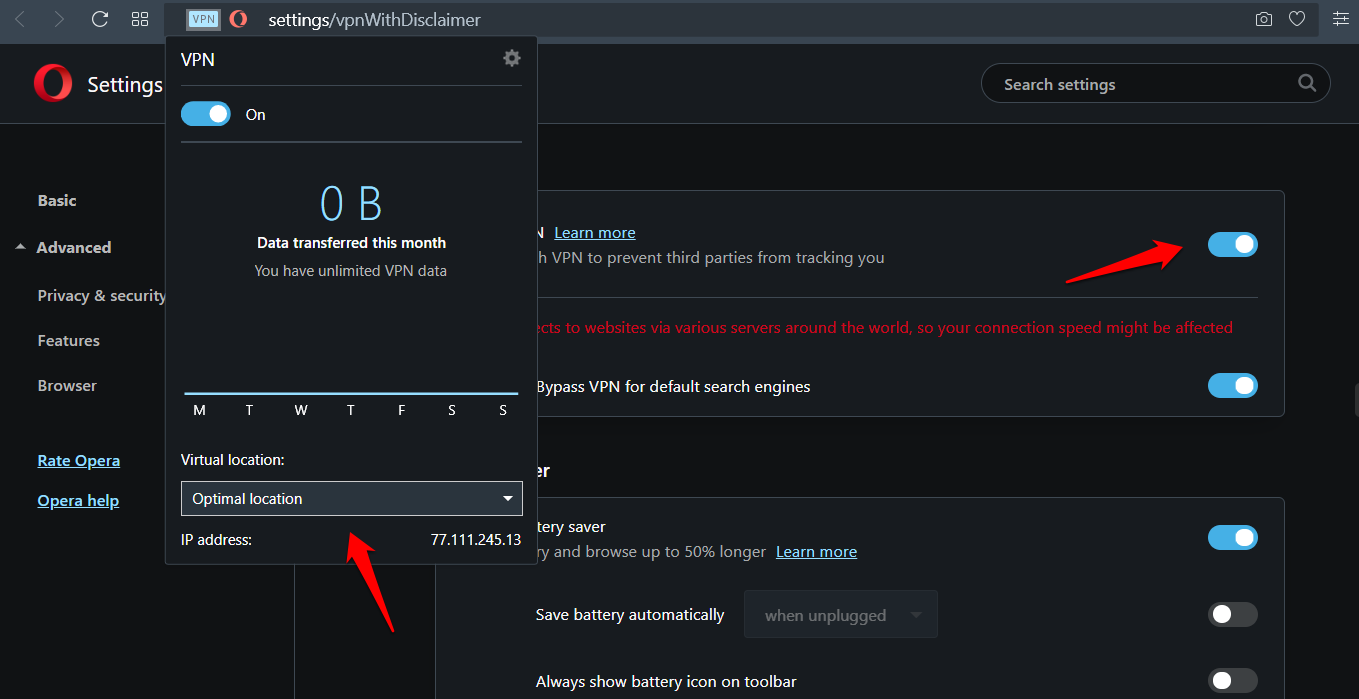
Вы можете быстро получить к нему доступ с главной страницы, как мы показали в пункте выше. Нажмите на опцию, чтобы открыть настройки VPN и включить ее. Если хотите, вы можете отключить его для поисковых систем. Нажмите на значок VPN, видимый в адресной строке, чтобы изменить свое местоположение на Америку, Европу или Азию. Опять же, я не рекомендую его для критически важных или деликатных материалов, но он достаточно хорош для потоковой передачи или легких исследований. В остальном ничто не сравнится с TOR.
5. Блокировка рекламы и трекеров
Opera хочет защитить вас от рекламы и трекеров, но, с другой стороны, хочет показывать новости и другие материалы в браузере. Странно, но ладно. Вы можете отключить новостную часть и включить блокировку рекламы и трекеров в настройках.
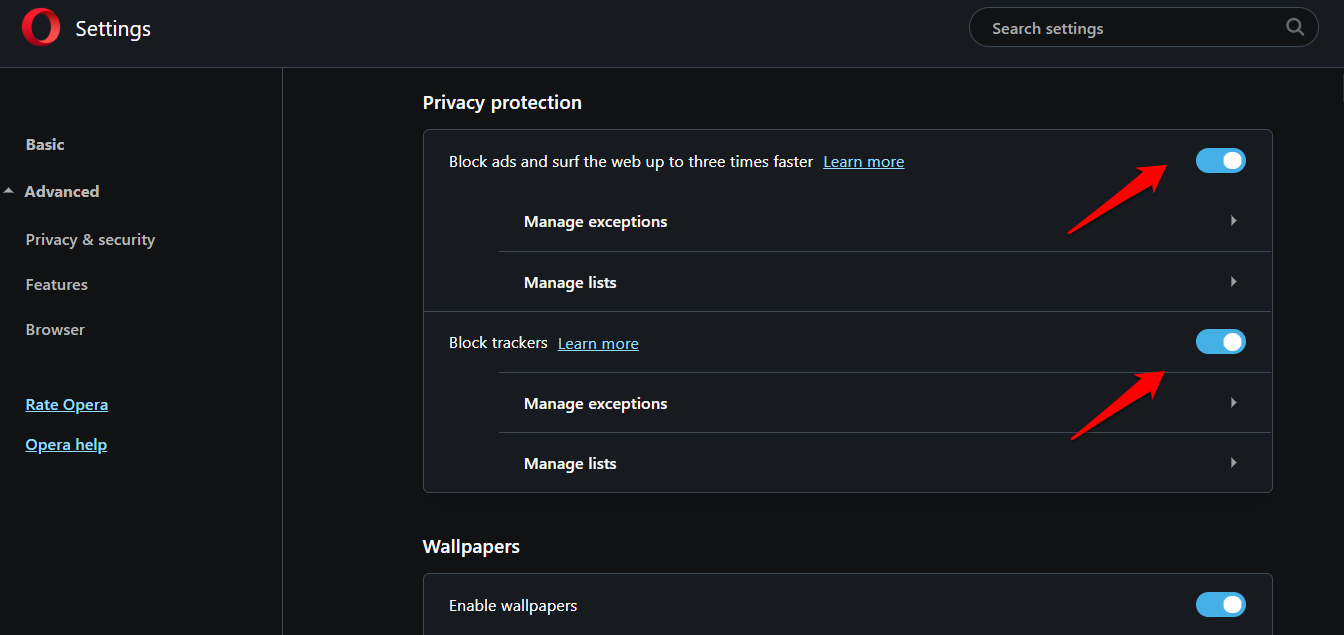
Существует возможность управлять сайтами и ссылками, которые можно внести в белый список, то есть они будут освобождены от таких правил. После включения вам не нужно ничего делать.
Также читайте: Как защитить браузер Google Chrome
6. Сохранить предыдущие вкладки
Еще один полезный совет по браузеру Opera. Раньше это происходило со мной постоянно, пока я не начал использовать расширение для управления вкладками в Chrome. Сколько раз вы теряли все открытые вкладки из-за того, что случайно нажали кнопку закрытия (дважды щелкните кого-нибудь) или из-за неожиданного сбоя вашего браузера?
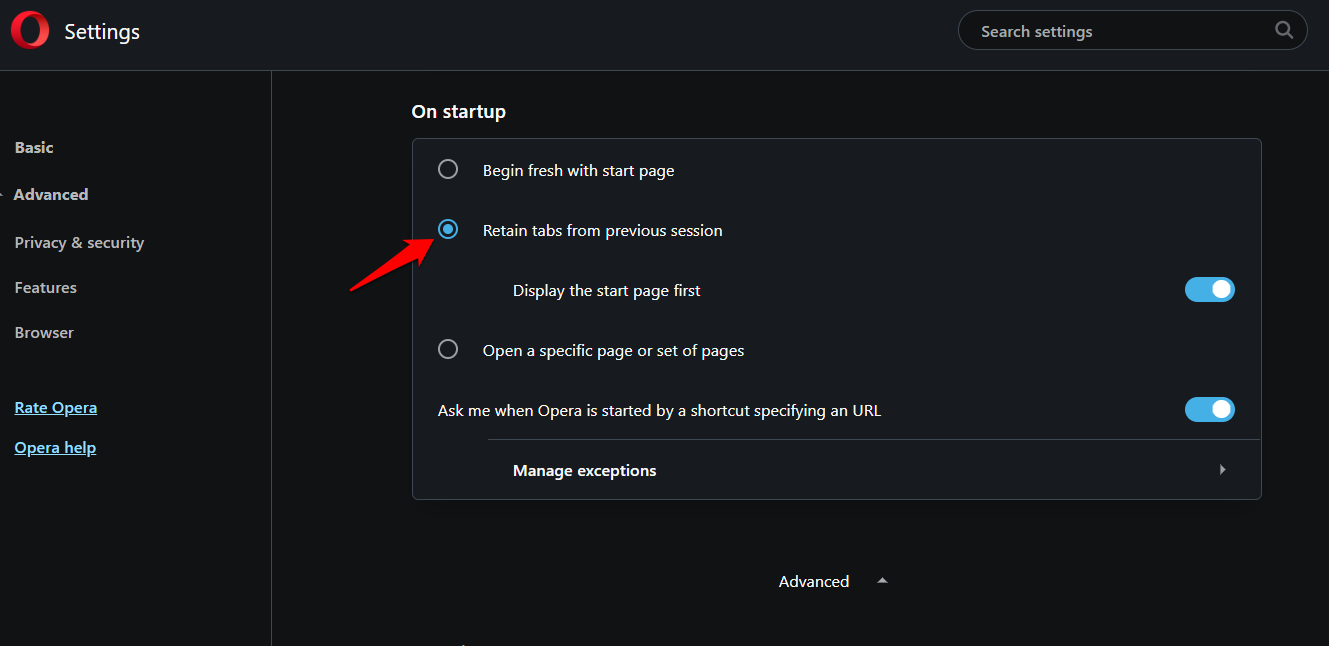
Выберите в настройках опцию «Сохранить вкладки из предыдущего сеанса», чтобы подобное никогда не повторилось. В следующий раз, когда ваш браузер выйдет из строя, откройте Opera снова, и все предыдущие вкладки автоматически откроются.
7. Функция экономии заряда батареи
Хотя просмотр веб-страниц потребляет меньше заряда батареи, чем, скажем, просмотр медиафайлов или потоковая передача Netflix, он по-прежнему требует больших ресурсов. Opera — единственный известный мне браузер с функцией экономии заряда батареи. Рядом с адресной строкой вы увидите значок батареи, который можно быстро включить или выключить.
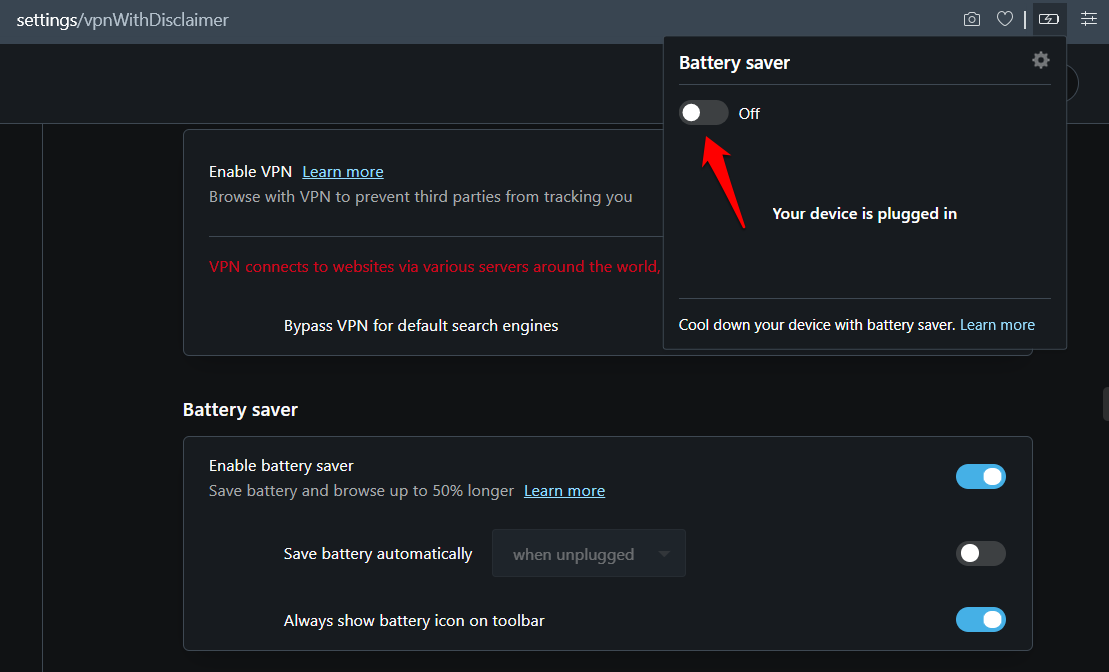
Я рекомендую выбрать опцию «Автоматическое сохранение заряда батареи», если вы используете ноутбук, иначе эта функция практически бесполезна для пользователей настольных компьютеров.
8. Рабочая область
Менее известная, но невероятно полезная функция — это опция «Рабочая область». На боковой панели есть кнопка, которую можно использовать для плавного и быстрого изменения рабочего пространства на лету. Например, у меня в первом рабочем пространстве открыты настройки и домашняя страница.

У меня наш блог открыт во второй рабочей области. Это позволяет вам разделить личную и профессиональную жизнь без необходимости открывать несколько окон браузера.
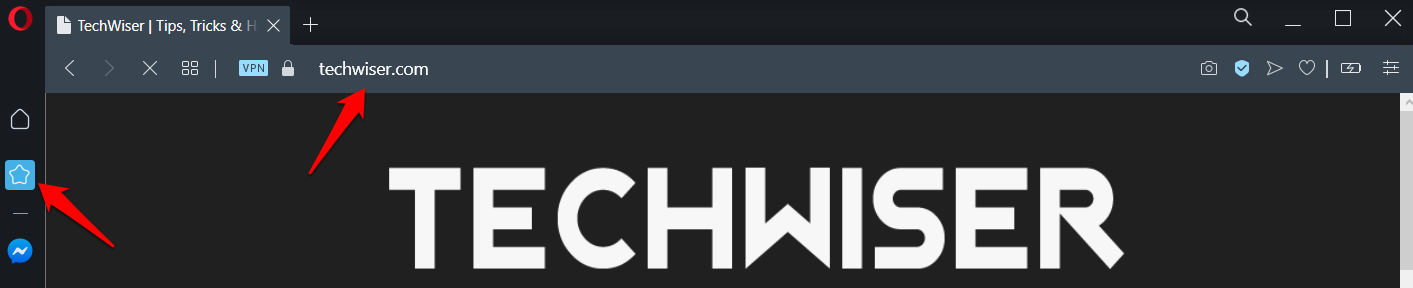
Также читайте: Brave против Chrome: 4 причины, по которым я покидаю браузер Chrome
9. Сохраняйте все с помощью Flow
Я исследовал аналогичную функцию в браузере Edge под названием «Коллекции». Flow — это ваше личное пространство, где вы можете «на лету» сохранять ссылки, текст, делать заметки и многое другое. Однако вам придется включить его вручную в настройках.
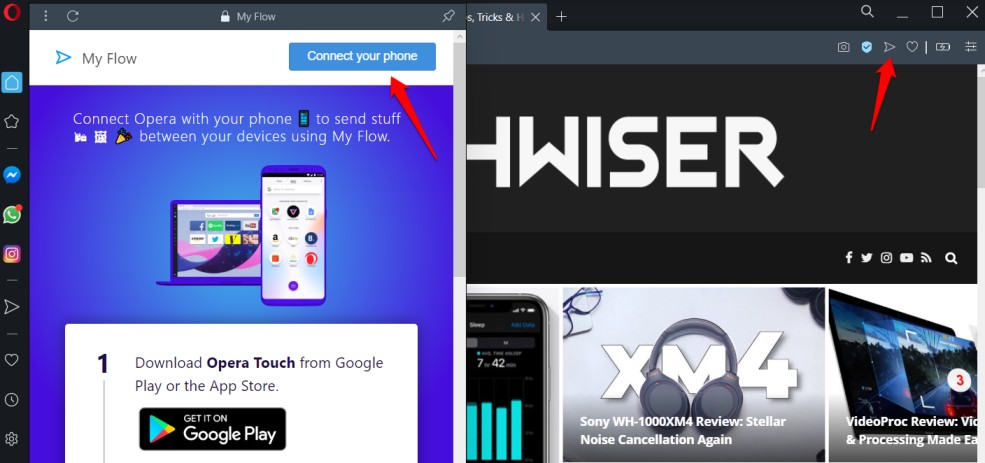
После включения вы заметите значок «Поток» в форме стрелки, указывающей вправо, только когда вы откроете сайт рядом с адресной строкой. Что еще? Вы также можете обмениваться ссылками, изображениями и многим другим между устройствами (компьютерными и мобильными) с помощью Flow. Просто отсканируйте QR-код, отображаемый Opera, с помощью смартфона для подключения и синхронизации. Больше не нужно использовать Bluetooth или другие приложения для обмена данными.
10. Подключите все
Боковую панель трудно заметить, когда в ней собрано все эти опции. Давайте посмотрим, что у нас здесь получилось. Есть несколько приложений для социальных сетей, таких как Instagram, WhatsApp, Messenger, а также несколько полезных ярлыков, таких как «Настройки», «Flow», «Закладки» и т. д. Нажмите на нижнюю часть боковой панели, чтобы открыть настройки, в которых вы можете включить/отключить еще больше ярлыков, таких как Telegram, Твиттер, загрузки и история.
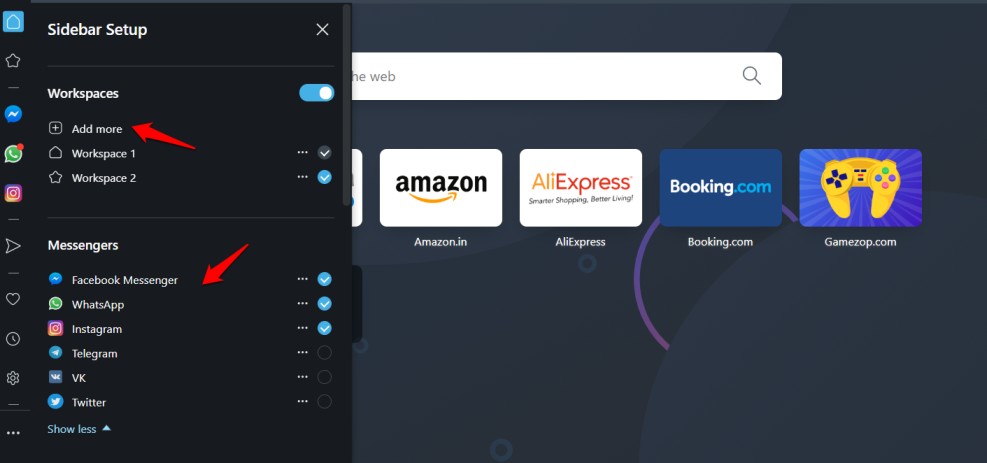
Вам нужно больше рабочего места? Теперь вы можете создавать столько, сколько захотите, прямо с боковой панели. Существует также способ добавить ярлыки к определенным расширениям. Боковая панель обеспечивает невероятную полезность и повышает производительность на совершенно новый уровень. Доступ к некоторым функциям, о которых мы обсуждали ранее, и управление ими можно осуществлять с боковой панели.
11. Крипто-кошелек
И последнее, но не менее важное: браузер Opera с распростертыми объятиями принял криптовалюту. Он поставляется со встроенным кошельком, в котором вы можете хранить множество различных токенов и монет, таких как Биткойн, Tron и другие. После включения функции шифрования в настройках вы увидите значок кошелька на боковой панели.
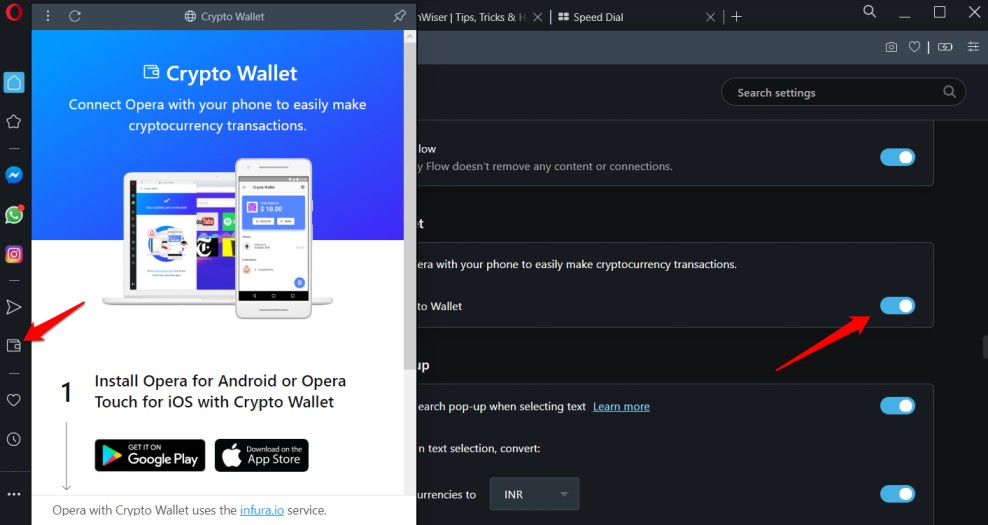
И снова вам нужно будет отсканировать QR-код в приложении Opera на смартфоне, чтобы подключить и синхронизировать их. Вот и все. Теперь вы можете использовать кошелек для хранения и передачи различных криптовалют в Интернете.
Советы и рекомендации по использованию браузера Opera
Вот бонусный трюк. Нажмите Ctrl+Пробел на клавиатуре, чтобы искать текст во всех открытых вкладках окна Opera одновременно. Ни один другой браузер не позволяет этого. Вы можете искать текст на одной вкладке, но не по всей. Другой? Выберите любой текст или ссылку на странице, чтобы добавить его в «Мой Flow».
Опера проделала отличную работу, и это видно. Браузер оснащен множеством расширенных функций, некоторые из которых уникальны для браузера Opera. Бесплатный VPN-сервис, встроенный прямо в браузер, является неслыханным и, честно говоря, довольно щедрым. То же самое касается боковой панели, которую можно настраивать бесконечно.
Opera приняла прогрессивный подход, внедрив экосистему криптовалют и блокчейнов. Это технология будущего, которую мы все ждали, и она уже здесь. Те, кто первыми примут его и начнут над ним работать, позже выиграют. И вы можете установить любые расширения Chrome в Opera, поскольку они работают на той же платформе Chromium с открытым исходным кодом. Что еще вам нужно?